Interfacce utente desktop
Con Reflection Desktop è possibile visualizzare le sessioni in cinque tipi di interfaccia utente: Barra multifunzione, Browser, TouchUx Classica e MDI Classica.
Per selezionare il tipo di interfaccia
- Aprire la finestra di dialogo Impostazioni Area di lavoro di Reflection.
I passaggi dipendono dalla modalità dell'interfaccia utente.
| Modalità dell'interfaccia utente | Passaggi |
|---|---|
| Barra multifunzione | Nel menu File o tramite il pulsante Reflection  (se si utilizza l'interfaccia di Office 2007), scegliere Impostazioni Area di lavoro di Reflection. (se si utilizza l'interfaccia di Office 2007), scegliere Impostazioni Area di lavoro di Reflection. |
| Browser di Reflection | Nel menu Reflection scegliere Impostazioni, quindi Impostazioni Area di lavoro di Reflection. |
| TouchUx | Toccare l'icona Ingranaggi, quindi selezionare Impostazioni Area di lavoro di Reflection. |
-
Fare clic su Configura interfaccia utente per aprire la finestra di dialogo Interfaccia utente.
-
Nell'elenco Modalità dell'interfaccia utente, selezionare il tipo di interfaccia che si desidera utilizzare.
-
Per selezionare un aspetto per le interfacce Barra multifunzione o TouchUx, scegliere fra le opzioni nell'elenco Aspetto/combinazione colori.
-
Chiudere e riaprire lo spazio di lavoro.
Barra multifunzione
L'interfaccia Barra multifunzione presenta un aspetto simile a Microsoft Office. Posizionata nell'area compresa tra la barra di accesso rapido (la barra nell'angolo superiore sinistro) e la finestra del documento, la barra multifunzione è una struttura dinamica comprimibile che suddivide comandi, pulsanti e altri controlli in schede per ogni area di attività. Fare doppio clic su una scheda nella barra multifunzione per nasconderla o visualizzarla. In alternativa, è possibile mappare un tasto di scelta rapida in modo da visualizzare o nascondere la barra multifunzione mediante una sequenza di tasti. Nelle sessioni che utilizzano la mappa della tastiera predefinita 3270 o 5250, questa azione risulta già mappata alla sequenza CTRL+F1.

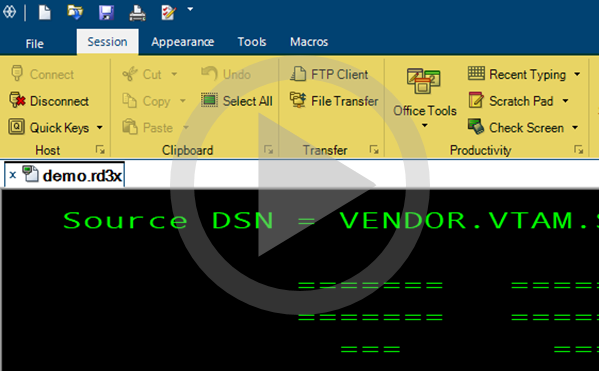 Utilizzo della Barra multifunzione di Reflection
Utilizzo della Barra multifunzione di Reflection
Browser
L'interfaccia Browser ha un aspetto simile a quello dei browser web più recenti. È possibile accedere ai comandi dal menu Reflection o dalla Barra di accesso rapido. È inoltre possibile accedere ai comandi cercandoli tramite la casella di ricerca e facendo clic sui risultati della ricerca.

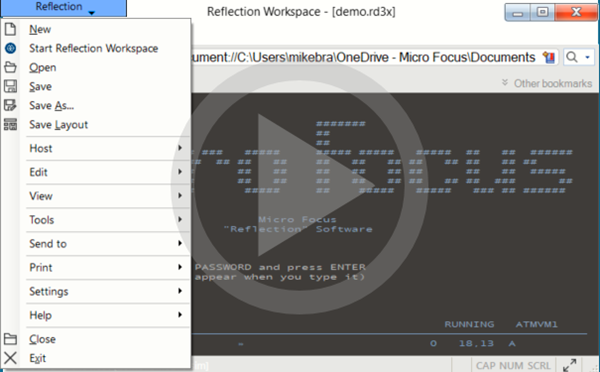 Utilizzo della Barra multifunzione di Reflection
Utilizzo della Barra multifunzione di Reflection
TouchUx
L'interfaccia TouchUx fornisce l'esperienza utente Reflection TouchUx. Reflection viene eseguito su periferiche Microsoft Windows o altre periferiche (Apple iPad o Android) che accedono a sessioni che vengono eseguite su un server Citrix. Questa modalità include una tastiera di terminale a schermo che può essere impostata come un overlay trasparente o ancorata in un riquadro separato.

Classica
L'opzione di interfaccia Classica fornisce un'interfaccia familiare agli utenti di versioni precedenti di Reflection. Quando viene utilizzata l'interfaccia classica, nello spazio di lavoro è possibile aprire soltanto un documento e potrebbero non essere disponibili altre funzionalità.
MDI classica
L'interfaccia MDI classica è simile a quella Classica. Diversamente dall'opzione Classica, offre un'interfaccia multi documento che permette di aprire più documenti nello spazio di lavoro.